2 maneiras fáceis de fazer uma colagem de vídeo para o Facebook
Quer saber como fazer colagens de vídeo para o Facebook?
Certa vez, o Facebook ofereceu um recurso de apresentação de slides para fazer uma colagem de vídeo em seu aplicativo móvel e na web. Você pode colocar vários videoclipes ou fotos em uma tela. No entanto, o recurso de apresentação de slides do Facebook foi removido. Não é mais uma opção para fazer apresentações de slides ou colagens de vídeos. Considerando isso, esta postagem compartilha dois métodos úteis para fazer uma colagem de vídeo para o Facebook.
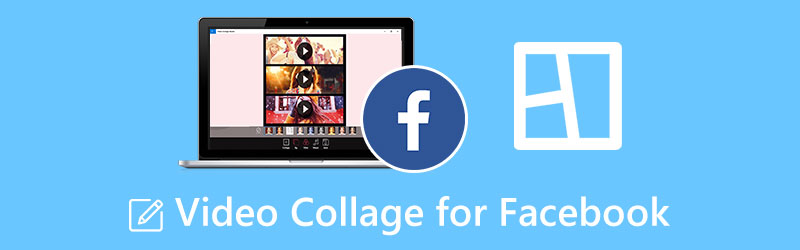
- LISTA DE GUIAS
- Parte 1. Faça uma colagem de vídeo para Facebook com Canva
- Parte 2. Melhor maneira de fazer uma colagem de vídeo para o Facebook
- Parte 3. Perguntas frequentes sobre criação de colagens de vídeo para Facebook
Parte 1. Faça colagens de vídeo para Facebook usando Canva
Muitos aplicativos de colagem de vídeo na App Store e Google Play Store podem ajudá-lo a fazer colagens de fotos e vídeos em seu iPhone e telefone Android. Aqui apresentamos o famoso criador de colagens de vídeo, Canva, para criar vídeos em tela dividida. Você pode instalá-lo gratuitamente em seu dispositivo iOS ou Android e seguir as etapas abaixo para fazer uma colagem de vídeo para o Facebook.
Introduzir o Canva aplicativo e faça login. Ao entrar na interface principal, você pode tocar Criar em branco para começar a fazer uma colagem de vídeo para o Facebook. Aqui você também pode rolar para baixo para selecionar um modelo ou estilo de colagem adequado.
Tocar Rolo da câmera na tela inferior para selecionar e adicionar seus videoclipes. Depois disso, você pode organizar livremente suas posições de acordo com sua necessidade.
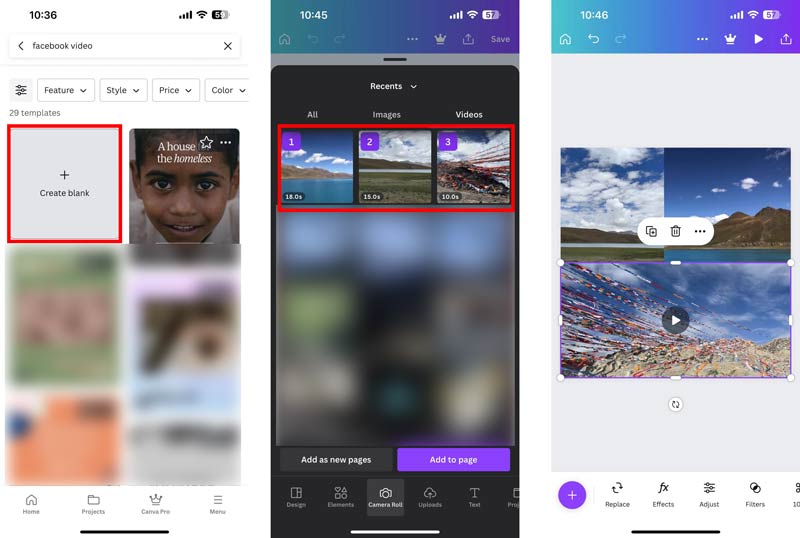
Este criador de colagens de vídeo oferece várias opções para otimizar sua colagem criada para o Facebook. Você pode tocar em Efeitos, Ajustar, Filtros, Reprodução, Volume, Cortar, Inverter, Animar e muito mais para usá-los.
Toque em Jogar botão no canto superior direito para visualizar a colagem de vídeo para o Facebook. Você pode tocar no Download botão para salvá-lo se você estiver satisfeito com o resultado. Selecione um formato de saída adequado na lista Tipo de arquivoe toque no Download botão para armazená-lo em seu dispositivo.
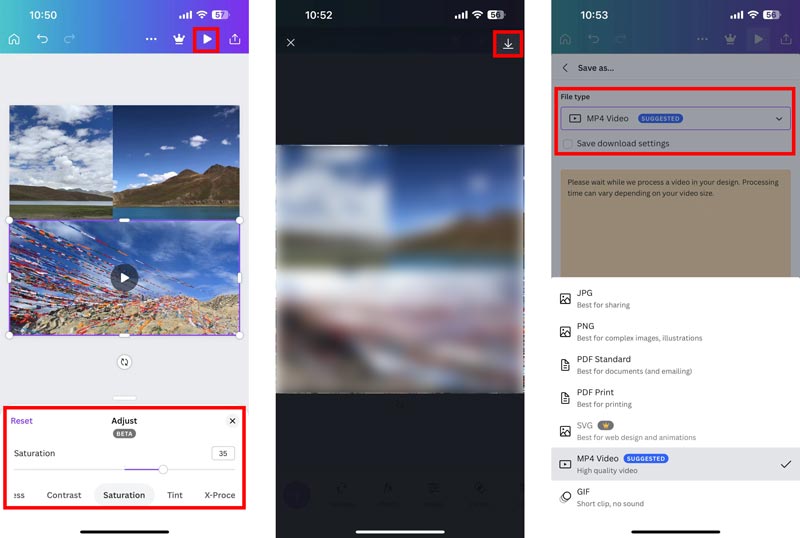
Parte 2. Melhor maneira de fazer uma colagem de vídeo para o Facebook
Quando quiser criar colagens de vídeo de alta qualidade para o Facebook, você pode contar com o criador profissional de colagens de vídeo, Conversor de vídeo final. Possui um design especial Colagem recurso para fazer vídeos em tela dividida. Este aplicativo de colagem de vídeo oferece suporte a todos os formatos de vídeo populares, como MP4, MOV, FLV, M4V, AVI e muito mais. Você pode baixá-lo gratuitamente em seu PC ou Mac com Windows 11/10/8/7 e seguir as etapas abaixo para fazer colagens de vídeo para o Facebook.
Abra isto criador de colagem de vídeo no seu computador e clique no botão Colagem aba. São oferecidos muitos modelos comumente usados para criar vídeos de colagem.

Selecione seu modelo de colagem de vídeo preferido e clique em + para importar seus vídeos. Se quiser fazer uma colagem de fotos e vídeos para o Facebook, você pode adicionar seus arquivos de imagem aqui.

Depois de carregar os videoclipes, você pode visualizar a colagem de vídeo para o Facebook. Você pode adicionar música de fundo e aplicar um filtro adequado.

Clique no Exportar botão, defina várias configurações de saída com base em sua necessidade e clique em Iniciar exportação para exportar este criado colagem de vídeo.

Parte 3. Perguntas frequentes sobre colagem de vídeo para Facebook
Como você faz uma apresentação de slides em um iPhone?
Abra Fotos no iPhone e selecione as fotos que você usou para fazer uma apresentação de slides por meio do recurso Selecionar. Toque no ícone de 3 pontos no canto inferior direito para exibir mais opções. Escolha Apresentação de slides para transformá-los em um vídeo de apresentação de slides rapidamente. Você pode tocar em Opções para alterar o tema da apresentação de slides, a música, a velocidade de reprodução e muito mais, de acordo com sua necessidade.
Como postar um vídeo no Facebook?
Abra o aplicativo do Facebook, toque no botão Foto/Vídeo para escolher o vídeo que deseja compartilhar e pressione o botão Compartilhar para publicá-lo no Facebook.
O Google Fotos pode fazer uma colagem de vídeo no Android?
Sim. O aplicativo Google Fotos permite fazer colagens de vídeo em dispositivos Android e iOS. Você pode abri-lo, tocar em Biblioteca na tela inferior e ir para Utilitários. Toque em Filme em Criar novo, selecione os videoclipes e imagens que deseja na colagem de vídeo e toque no botão Criar para confirmar. Agora você pode usar a função de colagem para criar um vídeo em tela dividida no seu telefone.
Conclusão
Temos falado principalmente sobre como fazer uma colagem de vídeo para o Facebook nesta postagem. Você pode contratar dois criadores de colagens de vídeo para criar apresentações de slides e vídeos em tela dividida para compartilhar no Facebook. Você pode nos enviar uma mensagem se ainda tiver dúvidas sobre a colagem de vídeos para o Facebook.
O que você acha deste post? Clique para avaliar esta postagem.
Excelente
Avaliação: 4.9 / 5 (com base em 488 votos)
Encontre mais soluções
Como fazer uma colagem de vídeo no iPhone e no telefone Android Melhor método de edição de vídeo picture-in-picture para criadores Crie uma colagem de vídeo para Instagram Reels [Mobile & Desktop] 2 maneiras de usar o iMovie para dividir a tela no Mac e iPhone Os 5 principais aplicativos de vídeo lado a lado para iniciantes [iOS/Android] Tutorial concreto para fazer tela dividida no TikTok para iniciantesArtigos relativos
- Editar vídeo
- Melhor método de edição de vídeo picture-in-picture para criadores
- Como adicionar tags a imagens, vídeos, músicas e documentos
- 3 aplicativos para desfocar vídeos no iOS/Android, computador e online
- Verifique os 5 principais visualizadores de metadados para vídeos, áudio e fotos
- Como editar metadados de arquivos de vídeo no computador e no celular
- 5 aplicativos de colagem de vídeo para Mac, Windows, iPhone e Android
- Tutorial concreto para fazer tela dividida no TikTok para iniciantes
- 2 maneiras de usar o iMovie para dividir a tela no Mac e iPhone
- Os 5 principais aplicativos de vídeo lado a lado para iniciantes [iOS/Android]
- Crie uma colagem de vídeo para Instagram Reels [Mobile & Desktop]



